Ongewenste mail blokkeren Outlook
Artikel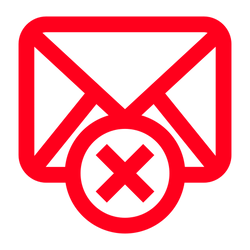
Blokkeer vervelende afzenders die steeds spam sturen. Dit kan eenvoudig in Outlook en Outlook.com.
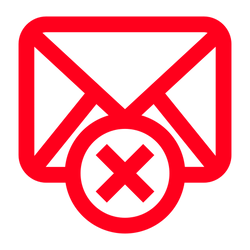
Spam blokkeren
Krijg je steeds ongewenste e-mails? Blokkeer de afzender en voorkom dat deze mails in je inbox komen. Zo hou je je postvak netjes.
Afzender blokkeren in Outlook
Zo blokkeer je een afzender in de Outlook-app op je computer:
- Open Outlook.
- Klik met de rechtermuisknop op een ongewenste e-mail.
- Klik op Ongewenste e-mail > Afzender blokkeren.
- Klik op Ok.
Nieuwe mails van deze afzender komen nu in de map 'Ongewenste e-mail'.
Afzender blokkeren in Outlook.com
Zo blokkeer je een afzender in de webversie van Outlook:
- Ga naar Outlook.com en log in.
- Klik met de rechtermuisknop op een ongewenste e-mail.
- Klik op Blokkeren > Afzender blokkeren.
- Klik op Ok.
De e-mail wordt verwijderd en toekomstige berichten van deze afzender worden geblokkeerd.
Afzender deblokkeren
Wil je een afzender toch weer berichten laten sturen? Deblokkeer ze dan zo:
In de Outlook-app:
- Ga naar de map 'Ongewenste e-mail'.
- Klik met de rechtermuisknop op de mail van de afzender.
- Klik op Ongewenste e-mail > Geen ongewenste e-mail.
- Klik op Ok.
In Outlook.com:
- Ga naar de map 'Ongewenste e-mail'.
- Klik met de rechtermuisknop op de mail van de afzender.
- Klik op Blokkeren > Afzender nooit blokkeren.
Ben je geholpen met dit artikel?
Laat weten wat je van dit artikel vond, daarmee help je de redactie van Digidak+ én andere gebruikers van de website.
Meer over dit onderwerp
E-mails automatisch filteren in Outlook.com
Stel berichtregels in op Outlook.com en plaats nieuwe e-mails automatisch in de juiste mapjes.
Mappen maken in Outlook
Houd je inbox overzichtelijk door berichten in mappen te zetten. Met berichtregels kun je e-mails automatisch laten verplaatsen.
Bekijk meer artikelen met de categorie:
Meld je aan voor de nieuwsbrief van Digidak+
Elke maand duidelijke uitleg en leuke tips over de digitale wereld. Gratis en zomaar in je mailbox.